To jest druga część artykułu o funkcjach Worksection. Śledź link, aby przeczytać pierwszą część.
Migracja danych i automatyzacja
Funkcjonalność Worksection upraszcza proces migracji z innych systemów, importu i eksportu informacji.
Migracja
W sekcji “Import” w ustawieniach konta dostępna jest wygodna funkcja, jeśli migrujesz z innego systemu.
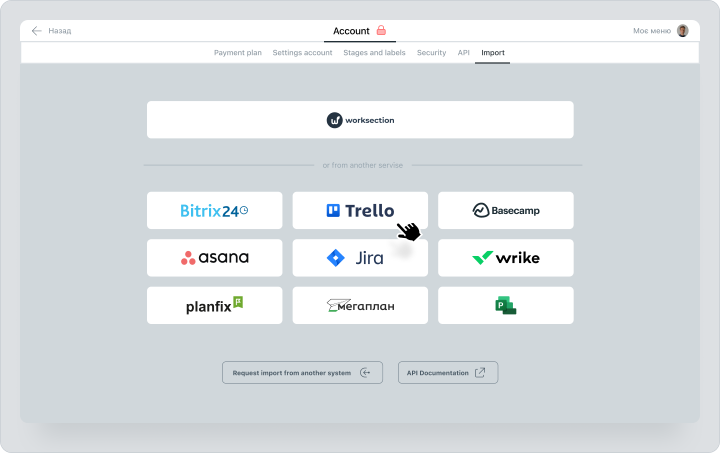
Wybierz narzędzie, z którego migrujesz, i przenieś dane do Worksection. Możesz migrować z tych usług: Trello, Asana, Jira, MS Project i więcej!
Import i eksport zadań
Aby eksportować lub importować dane, musisz przejść do ustawień i wybrać odpowiednią opcję.
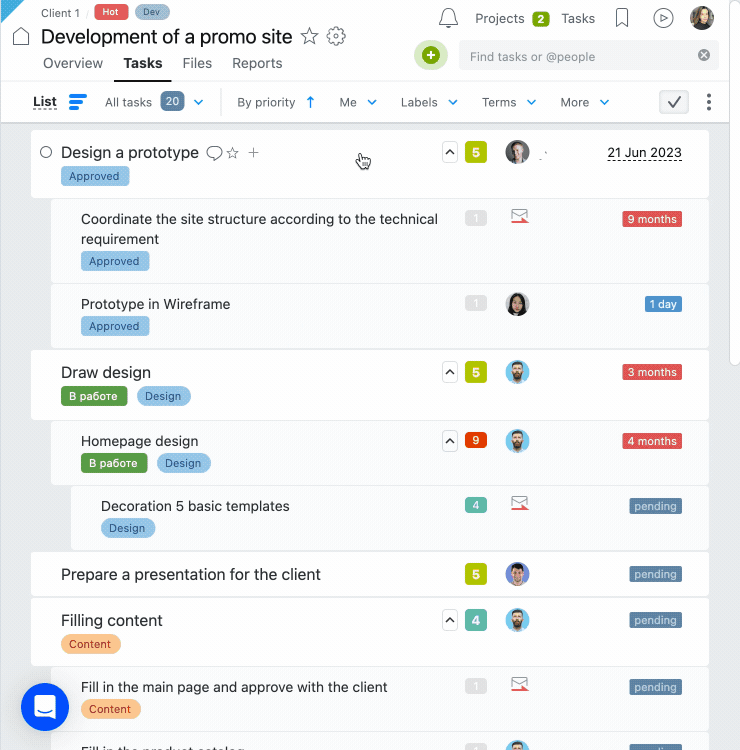
Kolejnym krokiem jest wybór formatu dokumentu, który chcesz zaimportować lub wyeksportować oraz odpowiedniego zestawu ustawień do transferu danych.
Umożliwia to eksport i zapisanie dowolnej strony w systemie, w tym raportów. Podczas eksportu raportów masz również listę kryteriów, wg których możesz pobrać informacje, w tym następujące kategorie: zadania, wydatki, autor, odpowiedzialny, projekt.
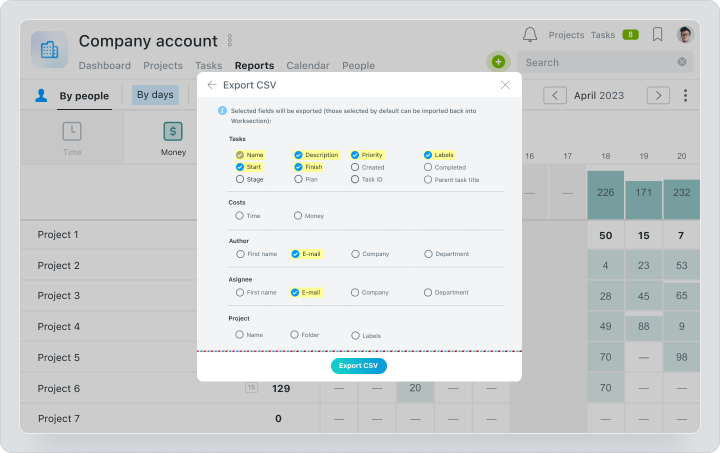
Automatyzacja transferu danych: Webhooki i Zapier
Użyj Webhooków i Zapiera do połączenia Worksection z innymi usługami.Webhooki
Webhooki automatycznie przesyłają informacje na wybrany przez Ciebie adres internetowy, gdy coś się zmienia w Twoim koncie. Oznacza to, że możesz otrzymywać aktualizacje bez opóźnień. Dowiedz się więcej o Webhookach.
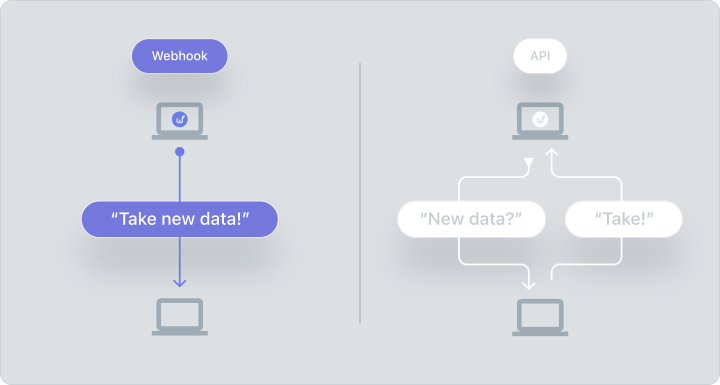
Zapier
Integracja Zapiera łączy Worksection z ponad 5000 usług, w tym Google Sheets, GitHub, SaleForce, MailChimp, Zendesk, Dropbox i innymi. Dowiedz się więcej o Zapierze.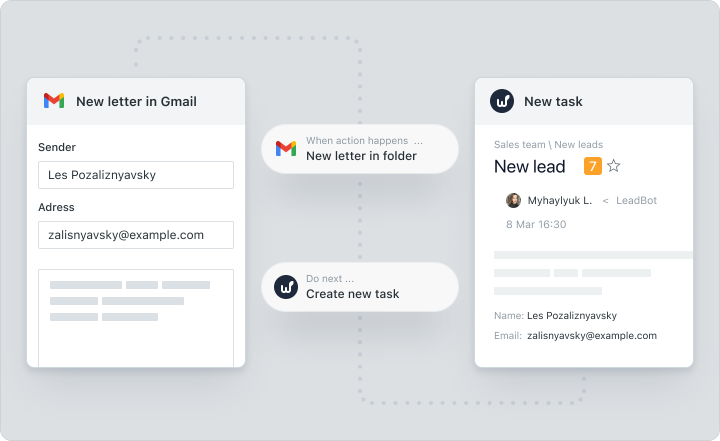
Nieoczywiste funkcje
Menu konta
Menu konta znajduje się w prawym górnym rogu i wyświetla powiadomienia, projekty, zadania i zakładki.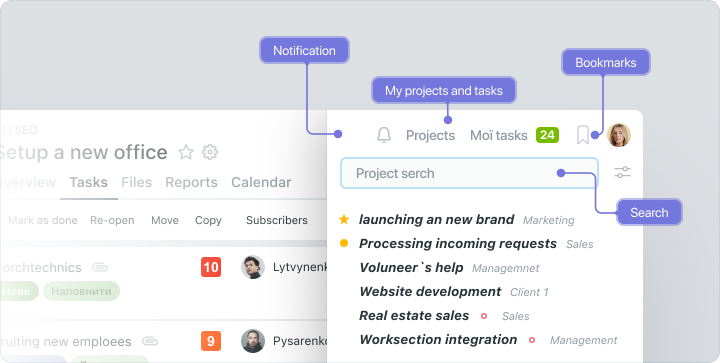
- Powiadomienia. Kliknij dzwonek, aby zobaczyć powiadomienia systemowe.
- Moje projekty i zadania. Sekcje wyświetlające wszystkie dostępne projekty i zadania. To ułatwia przełączanie między nimi.
- Zakładki. Zapisz swoje najczęściej przeglądane strony w tej sekcji.
- Wyszukiwanie. Wyszukiwanie to miejsce, w którym możesz znaleźć informacje w systemie za pomocą wyszukiwania słów kluczowych.
Filtry powiadomień
Możesz filtrować powiadomienia wg następujących kategorii: wzmianka, zadanie, zamknięcie zadania, komentarz, plik. To pomaga nie przegapić ważnych informacji, gdy masz dużą ilość pracy.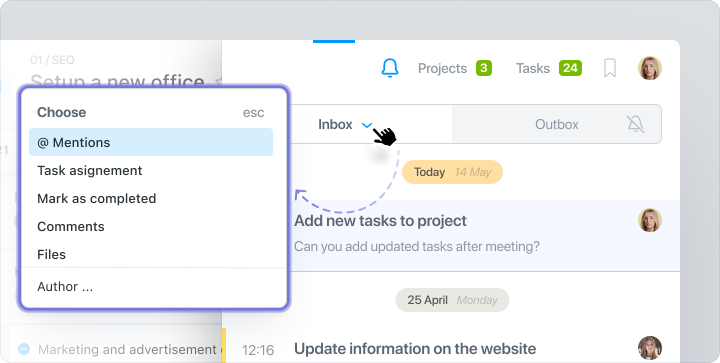
Dostęp do Google Drive
Możesz łatwo udostępniać pliki przechowywane na dysku w systemie, zapewniając dostęp do Google Drive.
Komunikacja
Komunikacja w Worksection odbywa się w ramach zadania. Chcielibyśmy podkreślić następujące nieoczywiste funkcje komentarzy- Skrót Shift+3 do wywołania zadania;
- Ustalanie filtrów komentarzy;
- Możliwość publikacji ukrytych komentarzy.
Historia zadania
Klikając na “trzy kropki”, następnie “więcej” i wybierając sekcję “historia zadania” , możesz zobaczyć historię zadania. Wszystkie akcje, które zachodzą w ramach zadania, są uwzględniane w historii zadania.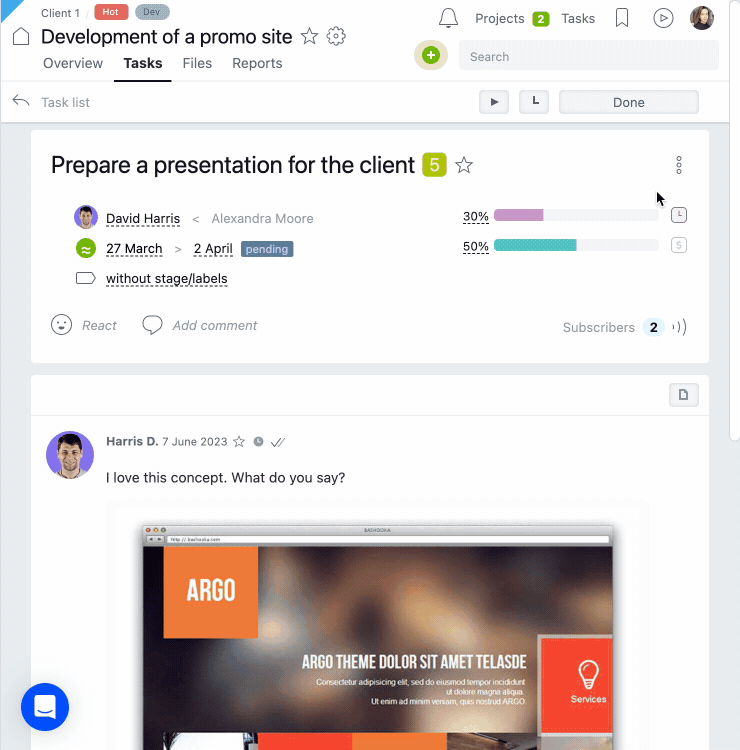
Filtry i zakładki
Filtr Worksection jest przydatnym narzędziem do oddzielania potrzebnych informacji od ogólnego strumienia danych.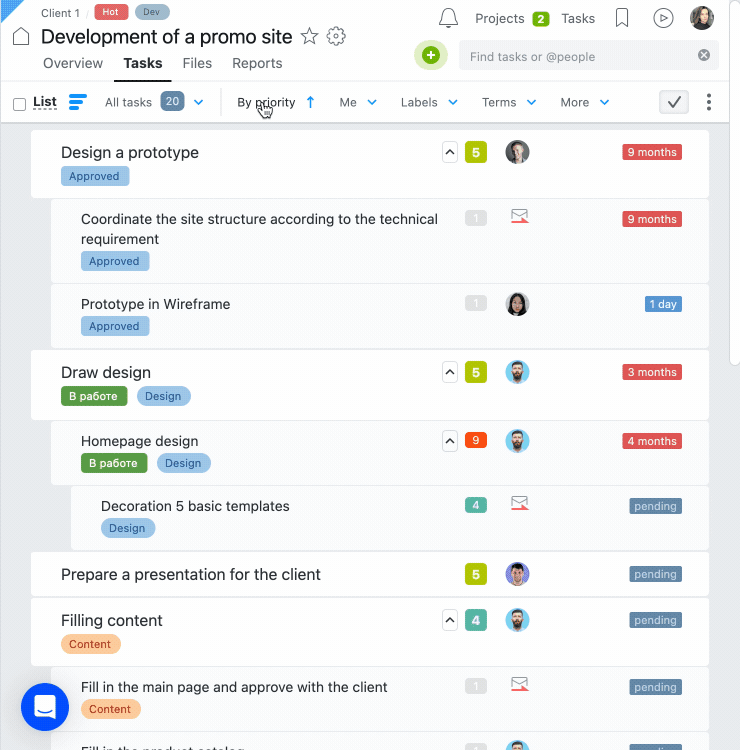
W Worksection możesz zapisywać parametry filtrów, aby szybko uzyskać dostęp do informacji:
Opcja #1
Otwórz menu kontekstowe w panelu filtrów, wybierz “Zakładki”, stwórz odpowiednią nazwę i kliknij “Zapisz”.
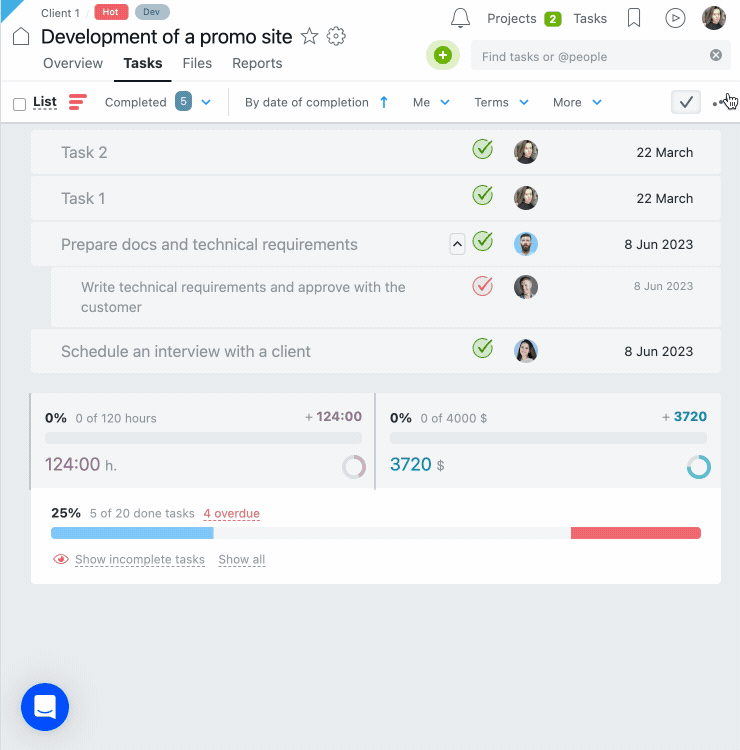
Opcja #2
Przejdź do “Zakładek menu osobistego i kliknij gwiazdkę na dole ekranu. Nazwij stronę i kliknij przycisk “Zapisz”.
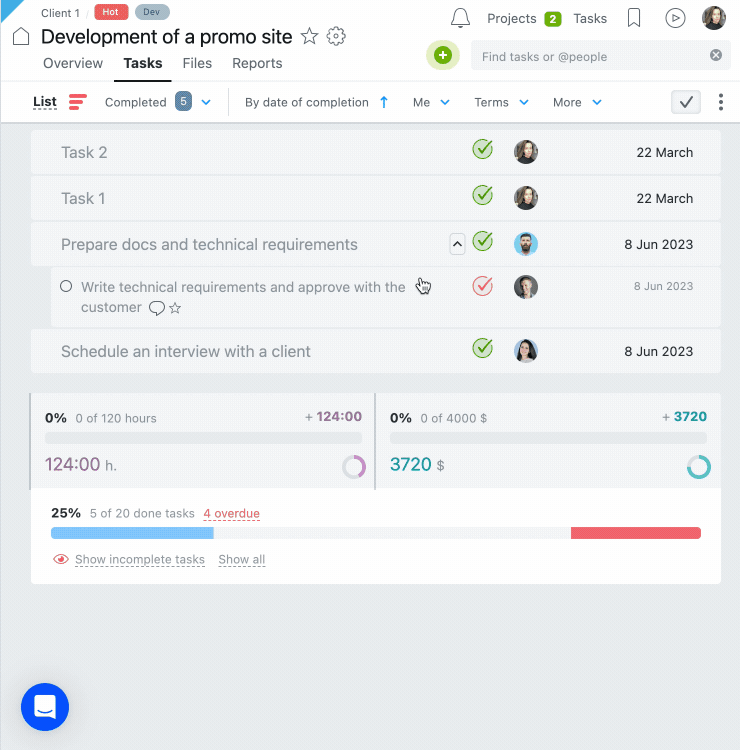
Pomoc i skróty klawiaturowe
Użyj przycisku “Pomoc”, aby znaleźć link do sekcji FAQ usługi. Możesz również napisać do wsparcia technicznego i znaleźć inne przydatne materiały.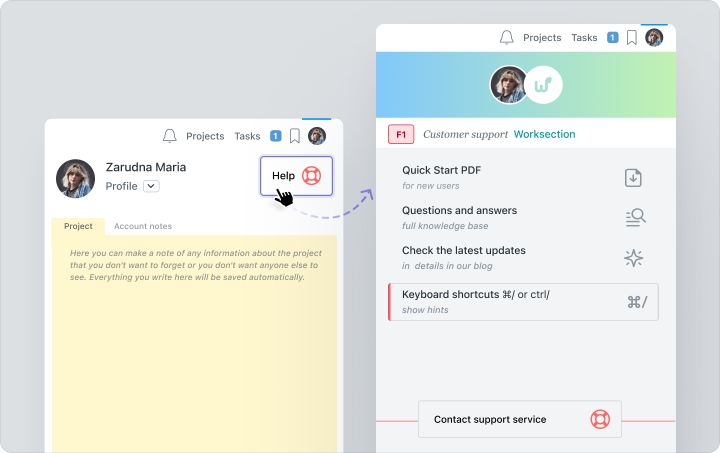
Lista skrótów klawiaturowych, które możesz użyć, aby poprawić swoje doświadczenia z użytkowaniem, jest najciekawszą częścią tej sekcji:
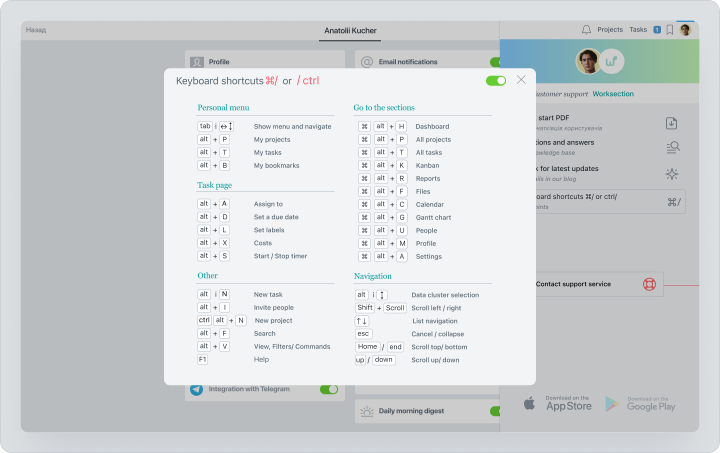
Jak to wykorzystać?
Po pierwsze, zrozum, że nie musisz korzystać z wszystkich funkcji jednocześnie. Zacznij od zapoznania się z informacjami i testowania funkcji, które uważasz za najbardziej interesujące i skuteczne.Nasza rada to używać systemu w zgodności z potrzebami Twojej firmy. Oznacza to, że nie musisz dostosowywać się do struktury usługi, ale usługa dostosuje się do Twoich potrzeb. W ten sposób zyskasz prawdziwego pomocnika w organizacji swojego procesu pracy.
Powodzenia!